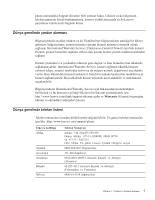Lenovo ThinkPad X201 (Turkish) Service and Troubleshooting Guide - Page 17
Bölüm 2. Bilgisayar sorunlarının çözülmesi, Sorunların tanılanması
 |
View all Lenovo ThinkPad X201 manuals
Add to My Manuals
Save this manual to your list of manuals |
Page 17 highlights
Bölüm 2. Bilgisayar sorunlarının çözülmesi Not: Sisteminiz çalışıyor ve Access Help olanağı erişilebilir durumdaysa bkz. Access Help. Sorunların tanılanması Bilgisayarınızla ilgili bir sorun yaşıyorsanız, sorunu çözmek için aşağıdaki yordamı bir başlangış noktası olarak kullanın. v İşletim sistemini başlatabiliyorsanız bkz. "Lenovo ThinkVantage Toolbox (Lenovo System Toolbox) programını kullanarak sorunların tanılanması". v İşletim sistemini başlatamıyorsanız, bkz. "Rescue and Recovery alanı içindeki PC-Doctor programını kullanarak sorunların tanılanması". Lenovo ThinkVantage Toolbox (Lenovo System Toolbox) programını kullanarak sorunların tanılanması Bilgisayarınız düzgün bir biçimde çalışmıyorsa, bilgisayarınızın bileşenlerini Lenovo ThinkVantage Toolbox (Lenovo System Toolbox ) programı ile sınayarak sorunu tanılayabilirsiniz. Bu programı başlatmak için aşağıdakileri yapın: Windows 7 için: Windows işletim sistemi çalışırken, ThinkVantage tuşuna basın. Windows Vista ve Windows XP için: 1. Start (Başlat) düğmesini tıklatın. 2. İşaretçiyi All Programs (Tüm Programlar), Lenovo Services (Lenovo Hizmetleri) ve Lenovo System Toolbox seçeneklerine getirin. Bu program hakkında bilgi için programın Help (Yardım) bölümüne bakın. Sınamaların çalıştırılması birkaç dakika ya da daha fazla sürebilir. Sınamanın tamamını çalıştırmak için yeterli zamanınız olduğundan emin olun; sınamayı, çalışırken kesmeyin. Destek için Müşteri Destek Merkezi'ni aramaya hazırlanırken, yardım teknisyenine hızlı bir biçimde bilgi verebilmek için sınama günlüğünü yazdırın. Rescue and Recovery alanı içindeki PC-Doctor programını kullanarak sorunların tanılanması Rescue ve Recovery® çalışma alanındaki PC-Doctor® programını kullanarak işletim sistemini başlatmadan sisteminizi tanılayabilirsiniz. © Copyright Lenovo 2009 3